Solutions aux albums partagés qui ne s'affichent pas sur l'iPhone en [2025]

Écrit par Caroline Laurent |

Un album partagé est un moyen pratique de partager et de revivre des souvenirs, mais il arrive qu'il ne s'affiche pas comme prévu sur les appareils iOS. Ne vous inquiétez pas. Dans cet article, vous découvrirez différentes solutions efficaces qui vous aideront à accéder aux photos et souvenirs partagés en 2023.
Voyons ces solutions pour restaurer vos albums partagés sur votre iPhone.
Dans cet article
Partie 1 : Comment activer les albums partagés
Tout d'abord, assurez-vous que la fonction Albums partagés est activée avant de résoudre le problème. Voici les instructions pas à pas pour activer les albums partagés sur l'iPhone.
Étape 1 : Assurez-vous d'avoir mis à jour l'iOS de votre iPhone.
Étape 2 : Allez aux Paramètres et appuyez sur votre nom/identifiant Apple.
Étape 3 : Tapez sur iCloud et sélectionnez Photos. Lancez l'application Photos sur votre iPhone.
Étape 4 : Faites défiler vers le bas pour trouver le Partagéet tapez dessus.
Étape 5 : Basculez sur l'option Albums partagés.
Étape 6 : Si vous n'avez pas encore d'album partagé, cliquez sur le bouton "+" pour en créer une. Donnez-lui un nom et sélectionnez les photos que vous souhaitez ajouter.
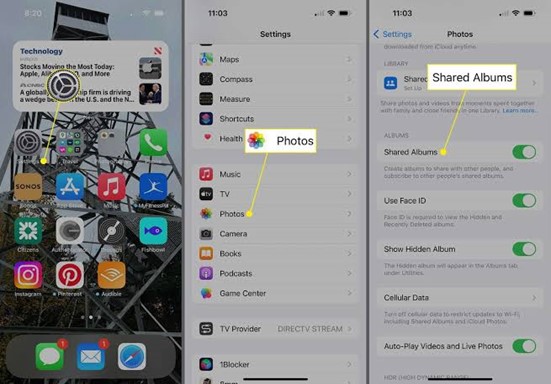
Grâce à ces étapes simples, vous êtes prêt à partir.
Partie 2 : Réparation pour les albums partagés qui ne s'affichent pas sur l'iPhone
Pour résoudre le problème des albums partagés qui ne s'affichent pas sur l'iPhone, vous pouvez choisir parmi les solutions ci-dessous celle qui convient le mieux à votre situation.
Vérifier le serveur Apple
Vous pouvez résoudre certains problèmes simples liés à votre appareil Apple en confirmant l'état de votre système Apple. Tout d'abord, vérifiez si le service du système Apple est en panne. Si une lumière verte apparaît à côté de Photos, vous pouvez essayer l'autre solution disponible. Dans d'autres cas, vous devrez peut-être attendre que le système Apple fonctionne.
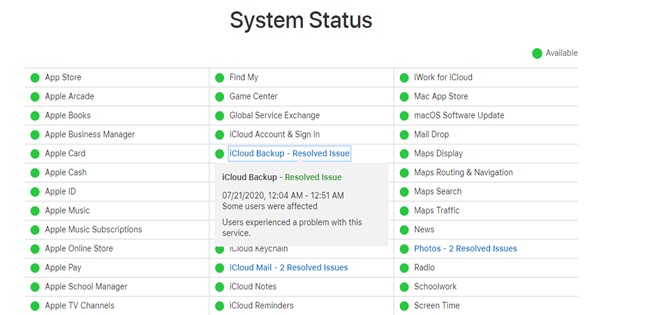
Vérifiez votre réseau
La fonction Album partagé nécessite une connexion Internet stable. Si votre réseau est instable, ouvrez votre navigateur web pour vérifier si votre Wi-Fi fonctionne correctement.
Vous pouvez également réinitialiser les paramètres de votre réseau en accédant au menu Paramètres. Ensuite, cliquez sur Généralet sur l'optionTransférer ou réinitialiser l'iPhone. Tapez sur Réinitialiser puis sur Réinitialiser les paramètres réseau pour réinitialiser votre réseau.
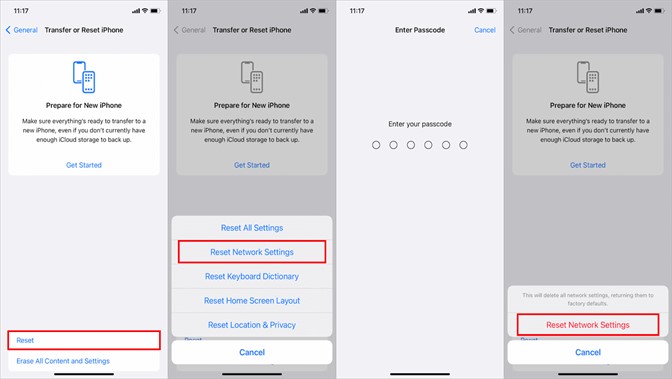
Mettre à jour l'iOS à la dernière version
Une autre façon de résoudre le problème des albums partagés qui ne s'affichent pas est de mettre à jour l'iOS de votre téléphone. Les mises à jour de l'iOS sont généralement fréquentes, vous devez donc prêter plus d'attention aux notifications de mise à jour ou activer la mise à jour automatique.
Pour mettre à jour l'iOS, suivez les étapes suivantes :
- Connectez-vous au Wi-Fi et assurez-vous que votre appareil est chargé ou branché.
- Ouvrez l'application Paramètres.
- Faites défiler vers le bas et appuyez sur Général.
- Sélectionnez Mise à jour du logiciel.
- Si une mise à jour est disponible, appuyez sur Télécharger et installer.
- Saisissez votre code d'accès si vous y êtes invité et acceptez les conditions générales.
Une fois la mise à jour terminée, votre iPhone fonctionnera avec la dernière version d'iOS.
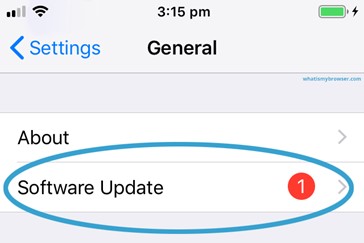
Désactiver et activer la fonction Partager l'album
Si toutes les solutions ci-dessus ne fonctionnent pas, vous pouvez également essayer de désactiver la fonction Albums partagés et de la réactiver. Accédez à vos paramètres, sélectionnez votre profil, puis iCloud. Ensuite, choisissez Photos et activez ou désactivez l'option Album partagé.
Assurez-vous que le lien de la photo iCloud n'a pas expiré.
L'utilisation d'un lien de photo iCloud expiré est une autre raison pour laquelle les albums partagés ne s'affichent pas sur un iPhone. Assurez-vous que le lien de votre photo iCloud n'a pas expiré, ou obtenez-en un nouveau. Le lien de la photo iCloud expire au bout de 30 jours depuis qu'il a été généré.
Avec un lien expiré, vous ne pouvez pas non plus accepter l'invité de l'album partagé. Au lieu de cela, vous obtiendrez un message indiquant "failed to retrieve" (échec de l'extraction). Si c'est votre cas, vous pouvez essayer d'autres méthodes qui ne nécessitent pas l'utilisation d'un lien, ou obtenir un nouveau lien.
Partie 3 : Partager et transférer des photos sans albums partagés
C'est un plaisir de savoir que le partage et le transfert de photos entre vos appareils peuvent se faire sans effort et de manière efficace en Transfert de téléphone avec les caractéristiques de Wondershare MobileTrans Cet outil simplifie le processus de transfert de vos précieux souvenirs de votre iPhone/iPad vers votre Mac, votre PC ou d'autres appareils.
Vous pouvez facilement déplacer vos photos et autres données avec MobileTrans grâce aux facteurs suivants :
- Compatibilité multiplateforme : MobileTrans fonctionne sur différentes plateformes, notamment iOS, Android, Windows et macOS.
- Transfert à grande vitesse : MobileTrans permet un transfert de photos à grande vitesse, ce qui garantit que vos photos sont transférées rapidement d'un appareil à l'autre, sans délai.
- Interface conviviale : Grâce à son interface conviviale, MobileTrans fait du partage de photos un jeu d'enfant, même pour les personnes ayant peu de connaissances techniques.
En effet, MobileTrans offre une solution simple pour le partage et le transfert de photos entre différents appareils, sans albums partagés ni configurations complexes. Voici la marche à suivre pour transférer des photos avec MobileTrans :
Étape 1 : Téléchargez et installez le logiciel MobileTrans sur votre ordinateur.
Étape 2 : Lancez MobileTrans sur votre ordinateur.
Étape 3 : Dans le menu principal, choisissez l'option Transfert de téléphone.

Étape 4 : Connectez vos appareils source et cible à votre ordinateur à l'aide d'un câble USB ou Lightning.
Étape 5 : Choisissez les Photos dans la liste des types de données à transférer.
Étape 6 : Cliquez sur le bouton Démarrer pour lancer le processus de transfert des photos.

Une fois le transfert effectué, vous recevrez un message de confirmation. Vérifiez que vos photos sont bien arrivées sur l'appareil cible.
Conclusion
En conclusion, le problème des albums partagés qui ne s'affichent pas sur votre iPhone peut être une expérience frustrante. Cependant, avec les connaissances et les solutions adéquates, vous pouvez facilement résoudre le problème. En suivant les instructions étape par étape fournies dans ce guide, vous serez bien équipé pour vous assurer que vos albums partagés sont accessibles et que vous pouvez continuer à partager et à apprécier vos précieux souvenirs.
Nouvelles tendances
Articles d'actualité
Toutes les catégories








Caroline Laurent
staff Éditeur